Kako naj vašo digitalno e-knjigo iPad podpiše njen avtor
Miscellanea / / March 03, 2022
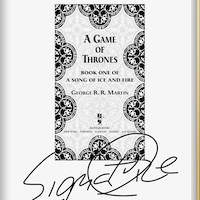 Ni dvoma, da bodo tiskane knjige še dolgo prisotne. Tudi potem, ko bodo e-knjige postale običajna in knjigarne prodajajo samo digitalne izvode, se bodo vedno našli tisti, ki jim je všeč videz in občutek tiskanih knjig, pa tudi prednosti, ki jih zagotavljajo: njihov vonj, odpornost in seveda, da jih lahko dejansko podpiše avtor.
Ni dvoma, da bodo tiskane knjige še dolgo prisotne. Tudi potem, ko bodo e-knjige postale običajna in knjigarne prodajajo samo digitalne izvode, se bodo vedno našli tisti, ki jim je všeč videz in občutek tiskanih knjig, pa tudi prednosti, ki jih zagotavljajo: njihov vonj, odpornost in seveda, da jih lahko dejansko podpiše avtor.Danes pa morda še ni preprostega načina, da bi se avtor neposredno podpisal v zakonito kopijo vaše e-knjige, vendar je tukaj preprost in enostaven pristop, zaradi katerega je skoraj nepotreben. Pravzaprav tisti, ki berete na iPadu in imate svoje najljubše knjige na iBooks oz v aplikaciji Kindle lahko jih podpišejo tudi njihovi avtorji.
Najboljši del: večino tega, kar potrebujete za to, že imate, in edino dodatno orodje, ki ga potrebujete, je brezplačno.
Tukaj je tisto, kar boste potrebovali:
- iPad z nameščeno aplikacijo Kindle ali iBooks (za ta primer bom uporabil iBooks).
- Avtorjeva knjiga je naložena v aplikacijo, čeprav deluje tudi samo z vzorcem knjige. Če pa boste dobili avtorjev podpis, predvidevam, da vam je njihovo delo vsaj toliko všeč, da ga lahko kupite.
- An aplikacija za urejanje slik kot je Skitch (brezplačno v App Store), nameščen na vašem iPadu. Vendar pa samo katero koli orodje za urejanje slik, kjer lahko ročno vzemite zapiske bi moral biti sposoben opraviti delo
- Seveda mora biti prisoten tudi avtor knjige.
Zdaj pa k podpisu vaše digitalne knjige iPad s strani avtorja:
Korak 1: Odprite svojo knjigo iBooks in pojdite na naslovnico ali na stran, ki jo želite podpisati.

2. korak: Posnemite posnetek zaslona strani ali naslovnice knjige tako, da pritisnete obe tipki Domov in spi gumbov na vašem iPadu hkrati. Če to storite pravilno, bo zaslon utripal in slika naslovnice knjige se bo shranila v vaš fotoaparat.

3. korak: Odprite Skitch in preskočite postopek prijave v Evernote. Prikazala se bo vrsta možnosti. Dotaknite se možnosti »Izberi fotografijo« in izberite naslovnico knjige v zvitku fotoaparata.

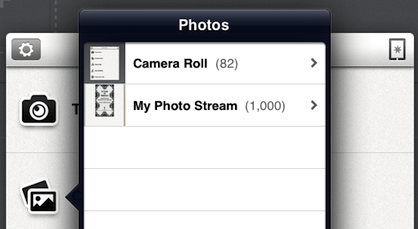
4. korak: Prikazana bo naslovnica vaše knjige skupaj z nekaj možnostmi in gumbi. Izberite Marker na spodnji osrednji plošči in nato tapnite ob njej, da izberete barvo, ki bo uporabljena za podpis, in prilagodite debelino označevalca.
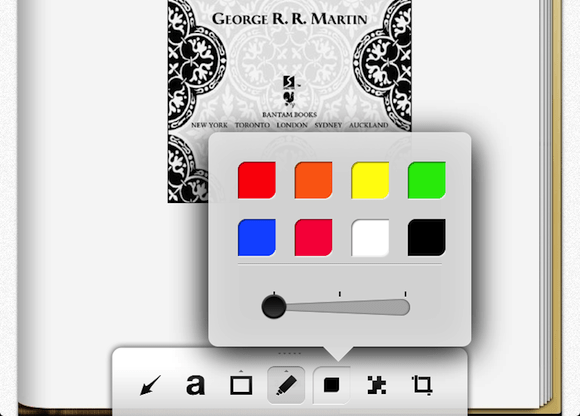
Nasvet: Za ta primer sem nastavil debelino označevalca na minimum, hkrati pa izbral črno barvo. Ta kombinacija je tista, ki je najbolj podobna običajnemu peresniku.
5. korak: Podpišite naslovnico knjige!

6. korak: Tapnite gumb za skupno rabo v zgornjem desnem kotu zaslona, da si pošljete e-pošto z visokokakovostno različico naslovnice z avtogramom.
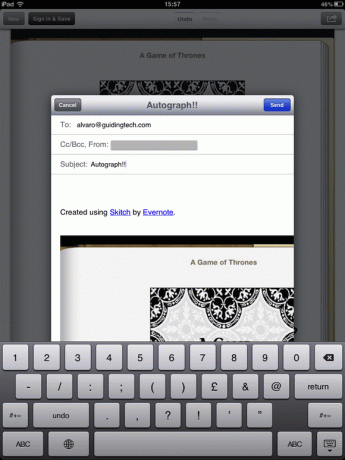
Opomba: Če želite svoj novi avtogram shraniti v Skitch, lahko to storite, vendar vas bo aplikacija pozvala, da se prijavite v Evernote.
7. korak: Prenesite svojo novo naslovnico z avtogramom na svoj računalnik in končali ste.
Tukaj imaš. Zabavajte se z zbiranjem avtograma svojega najljubšega avtorja na digitalni napravi e-knjiga na vašem iPadu.
Nazadnje posodobljeno 3. februarja 2022
Zgornji članek lahko vsebuje pridružene povezave, ki pomagajo podpirati Guiding Tech. Vendar to ne vpliva na našo uredniško integriteto. Vsebina ostaja nepristranska in pristna.



